Če poznate rezultat formule, vendar ne poznate vhodne vrednosti, ki bo ustvarila rezultat, vas bo Microsoft Excel pokril. Preprosto se naučite uporabljati Goal Seek v Excelu in izvajajte simulacije formul in velikih numeričnih podatkov, ne da bi spremenili dejanske podatke.
Ne glede na to, ali gre za vaše osebne finance, varčevalne naložbe ali poslovni projekt, je premišljeno odločanje ključ do uspeha. Za informirano odločanje potrebujete simulirane podatke iz simulacije baz podatkov, ki temeljijo na formuli in vašem cilju. Excel Goal Seek je orodje za takšno simulacijo na podlagi podatkov.
Če ste novi v Excelu ali imate nekaj izkušenj z njegovo uporabo, vendar niste strokovnjak, berite naprej, če želite izvedeti osnove iskanja cilja v Excelu in kako uporabljati funkcijo iskanja cilja v Excelu.
Kaj je iskanje cilja v Excelu?
Goal Seek je vgrajeno orodje za analizo kaj če v Excelu. Prikazuje, kako končna vrednost v formuli vpliva na vhodno vrednost. Preprosto povedano, pove vam vhodno vrednost za formulo, da dobite želeni rezultat iz iste formule.
Preberite tudi:Omogoči/onemogoči prikaz formul v celicah v Excelu
Finančni vlagatelji, finančni menedžerji, lastniki podjetij in menedžerji obilo uporabljajo to Excelovo orodje za analizo kaj če za napovedovanje vnosa za želeni rezultat iz katerega koli matematičnega modela.
Iskanju cilja v Excelu lahko rečete tudi avtomatiziran simulacijski sistem, ki analizira vašo formulo, povezano s poljubno velikostjo naborov podatkov, in vam pove vhodno vrednost. Če v svoj matematični model vnesete vhodno vrednost, boste dobili rezultat, ki ga iščete.
To orodje lahko uporabite v skoraj vseh scenarijih, vendar so naslednji glavni:
- Koliko enot izdelkov morate prodati, da dosežete določen prihodek z dodanimi popusti in agentskimi provizijami
- Po kakšni obrestni meri si morate izposoditi, da lahko posojilo odplačate v določenem roku v točno določenih mesečnih obrokih
- Koliko delovnih ur je potrebnih za dokončanje projekta v vnaprej določenem roku
Kje je iskanje cilja v Excelu?
Excel Goal Seek je eno od treh orodij za analizo kaj če v Microsoft Excelu. Orodje lahko torej najdete v ukaznem meniju Analiza kaj če. V meniju traku programa Excel kliknite zavihek Podatki in nato pojdite na skrajno desno na traku. Tam bi morali videti razdelek Napoved. Izberite gumb Kaj-Če Analiza in iskanje cilja je številka dve v spustni seznam.
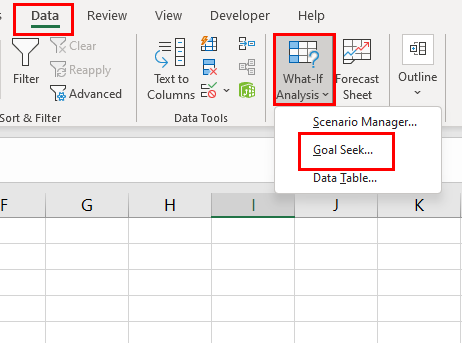
Lokacija orodja je enaka v aplikaciji Excel za Mac. V času pisanja je funkcija na voljo v naslednjih izdajah Excela:
- Excel za Microsoft 365 (Windows in Mac)
- Excel 2021 (Windows in Mac)
- Na voljo tudi za Windows in Mac od Excel 2010 in novejših
Zahteve za uporabo iskanja cilja v Excelu
Excel Goal Seek bo izvedel vse izračune v ozadju. Vse kar morate storiti je, da definirate naslednje tri parametre iz svojega matematičnega modela ali podatkovne tabele:
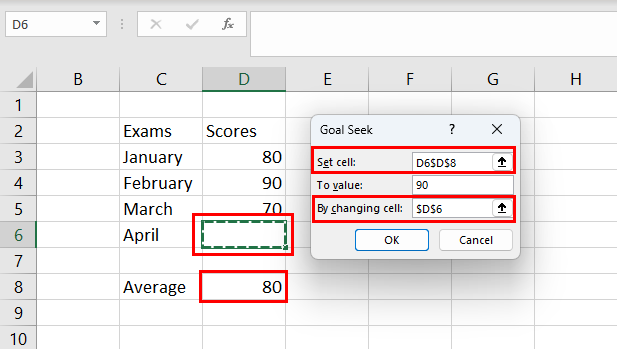
- Vnesite sklic na celico v Nastavite celico škatla. Ta referenčna celica mora vsebovati formulo. Excel Goal Seek uporablja to formulo za izpeljavo vhodne vrednosti.
- Vnesti morate rezultat ali cilj, ki ga želite doseči Ceniti škatla.
- The S spremembo celice je referenca celice, v kateri potrebujete vnos za matematični model, ki ga simulirate.
Kako uporabljati iskanje cilja v Excelu
Spodaj poiščite nekaj primerov scenarijev, kjer lahko uporabite Goal Seek v Excelu za predvidevanje vnosa za želeni izhod iz matematične formule. Koraki so podobni za naprave Windows 11 in macOS.
1. Iskanje cilja za napovedovanje rezultatov izpita
Recimo, da morate pospešiti svoje študijske načrte v zadnjem semestru fakultete, da dosežete 85-odstotni povprečni rezultat, ko diplomirate. Tukaj je opisano, kako lahko uporabite formulo Goal Seek za simulacijo rezultatov, potrebnih v zadnjem semestru, če ste dobili rezultate iz ostalih sedmih semestrov:
- Ustvari naslove stolpcev z imenom Semester in rezultat na Excelovem delovnem listu.
- Vrsta Semester I skozi Semester VIII pod Semester stolpec.
- Vpišite ocene vseh sedemestrskih izpitov razen Semester VIII.
- Ustvariti Semestrsko povprečje rezultat z uporabo naslednje formule:
=POVPREČJE(B2:B9)
- Prilagodite sklice na celice glede na svoj Excelov delovni list.
- Zdaj pa pokliči Iskanje cilja funkcijo.
- The Nastavite celico bi morala biti celica s formulo, v kateri ste izračunali povprečje.
- The Ceniti celica mora biti vaš želeni povprečni rezultat v semestru, ki je 85 %.
- Vnesite sklic na prazno celico za Semester VIII rezultat izpita v S spremembo celice škatla.
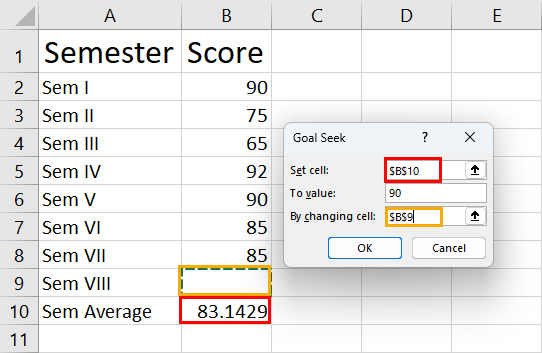
- Kliknite v redu dobiti Semester VIII rezultat, ki si ga morate zagotoviti za 85-odstotno povprečno oceno pri diplomi.
V zadnjem semestru morate doseči 98 % rezultatov, da dosežete ciljni diplomski rezultat.
Preberite tudi:Microsoft Excel: Kako enostavno upravljati s preglednicami
2. Predvidite znesek posojila z uporabo Goal Seek
Recimo, da si morate izposoditi kapital za 40 let s fiksno obrestno mero (8 %) s fiksnim mesečnim plačilom za vaše podjetje. Zdaj veste, da lahko plačate 1.800 USD na mesec iz donosov podjetja. Vendar ne veste, koliko si morate izposoditi po zgoraj navedenih obrestih za zgoraj navedeno obdobje. Znesek, ki si ga želite izposoditi, lahko enostavno izračunate tako, da sledite tem korakom:
- Ustvarite vrstice za naslednje komponente: Letna obrestna mera, Leta do izplačila, Znesek posojila, in Mesečni obroki.
- Vnesite ustrezne vrednosti za zgornje komponente v ustrezne celice, razen v Znesek posojila, ki ga morate izračunati z uporabo Goal Seek.
- Zdaj zamenjajte Mesečni obroki vrednost z naslednjim PMT formula v Excelu:
=PMT(B1/12;B2*12;B3;0)
- Pokličite Iskanje cilja funkcijo od podatki > Kaj-če analiza > Iskanje cilja.
- Nastavite celico se mora nanašati na celico formule PMT.
- Ceniti mora biti 1.500 $.
- S spremembo celice je treba Znesek posojila vrednost.
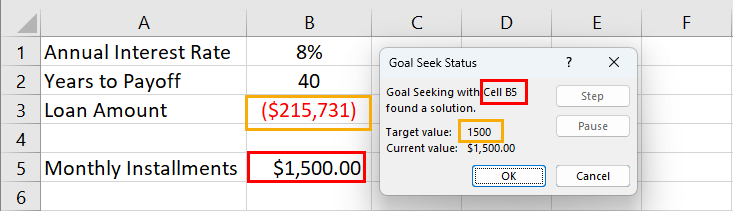
- Kliknite v redu za simulacijo zneska posojila z iterativnimi izračuni.
V skladu s funkcijo Goal Seek mora znesek posojila znašati 215.731 $, če si ga želite izposoditi za 40 let z 8-odstotnimi letnimi obrestmi in plačevati mesečni obrok 1.500 $.
3. Poiščite prodajni cilj z iskanjem cilja
Če ste vodja prodaje in trženja ali delate kot vodja prodaje in morate ustvariti prodajni cilj, da dosežete določen prihodkovni cilj, je Goal Seek idealno orodje. Na primer, vaše podjetje trenutno prodaja 1000 enot izdelkov.
Priporočena maloprodajna cena izdelka je 50 USD, veletrgovcem pa ponujate tudi 10-odstotni popust. Vendar bi radi povečali ciljni prihodek vašega podjetja od prodaje izdelkov na 75.000 USD, ne da bi spremenili MSRP in diskontno stopnjo. Potem, koliko izdelkov morate prodati? Ugotovimo spodaj z uporabo Goal Seek:
- Ustvarite vrstice za znane komponente, kot je Prodane enote, MSRP, in Popust.
- Izračunajte prihodek z naslednjo formulo:
=B2*(B3*(1-B4))
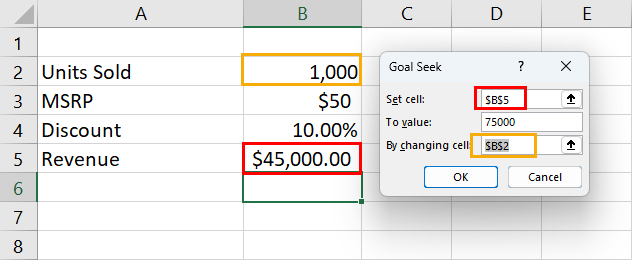
- Zdaj pa odpri Iskanje cilja in kot njegove parametre nastavite naslednje:
- Nastavite celico: $B $5
- Ceniti: $75,000
- S spremembo celice: $B $2
Prepričajte se, da prilagodite sklice na celice glede na svoje podatke in Excelov delovni list. Pritisnite v redu in dobite prodajni cilj izdelkov, ki je 1667 enot pri isti MSRP in diskontni stopnji.
Iskanje cilja v Excelu: pogosta vprašanja
Kako uporabim iskanje cilja v Excelu za več celic?
Goal Seek v Excelu vam omogoča simulacijo vnosa za matematično formulo, da dobite vnaprej določen rezultat. Na žalost ne podpira nobenih spremenljivk ali več celic, ki bi jih bilo treba upoštevati. Za analizo več celic in analizo, ki temelji na variacijah, lahko uporabite dodatek Solver za Excel.
Kakšna je bližnjica za iskanje cilja?
Trenutno v Excelu ni namenske bližnjice za funkcijo Goal Seek. Lahko uporabite tipko Alt v Excelu in nato pritisnete nekaj tipk na tipkovnici, da pokličete orodje Goal Seek brez uporabe miške. Koraki so opisani tukaj:
Pritisnite Alt v Excelu > brez klika kjer koli v aplikaciji pritisnite A > pritisnite W > pritisnite G, da odprete iskanje cilja
Kako naj bo moj cilj bolj točen?
Včasih lahko Goal Seek izpelje vhodno vrednost v decimalkah. Če potrebujete samodejno zaokroženo številko, lahko povečate njeno natančnost. To lahko storite tako:
- Kliknite na mapa zavihek in izberite Opcije na stranski vrstici.
- Znotraj Excelove možnosti oknu kliknite Formule možnost.
- Označite Omogoči iterativni izračun funkcija.
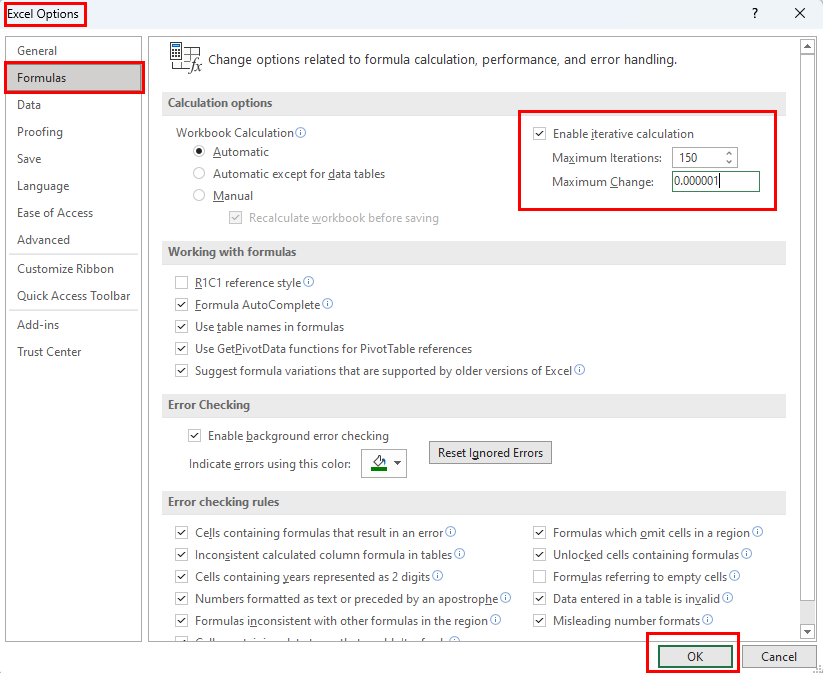
- Povečajte Največje število ponovitev polje na 150 ali več, da lahko Excel preizkusi bolj izvedljive rešitve.
- Povečajte tudi Največja sprememba vrednost s privzetih 0,001 na 0,00001.
Ali lahko izvajam iskanje cilja v več celicah?
Iskanja cilja v Excelu ne morete izvesti za več celic.
Kakšne so prednosti iskanja cilja?
Tu so prednosti Goal Seek v Excelu:
- Goal Seek je najpreprostejša simulacija, ki je na voljo za analizo Kaj-Če v Excelu
- Prihaja iz škatle z namizno aplikacijo Excel
- Goal Seek deluje v ozadju in ne zahteva, da spremenite celotno bazo podatkov
- Uporabno za finančno modeliranje
Kakšne so omejitve iskanja cilja v Excelu?
Goal Seek v Excelu ima naslednje pomanjkljivosti:
- Goal Seek ne bo deloval, če obstajajo krožne reference
- Med izvajanjem simulacij iskanja cilja ne morete vnesti nobenih spremenljivk
- Ne deluje na več celicah
- Excel Goal Seek ni na voljo v Excel Web App ali Excel za spletno aplikacijo
Excel Goal Seek: zadnje besede
Z branjem zgornjega članka o Excelovem iskanju cilja bi morali razviti osnovno do srednjo raven razumevanja, kako narediti analizo Kaj-Če v Excelu. Iskanje cilja v Excelu je še posebej uporabno pri matematičnih nalogah, kjer obstaja jasna formula, vhodna vrednost, nekaj spremenljivk, povezanih s formulo, in en cilj, ki ga je treba doseči.
Spodaj pustite komentar o svoji izkušnji z zgornjim vodnikom po korakih za Excel Goal Seek. Če poznate katero koli drugo Excelovo tehniko analize kaj če, mi sporočite.
Naprej, kako primerjati besedilo v Excelu.